
Мазмұны:
- Жабдықтар
- 1 -қадам: жебені пішіндеу
- 2 -қадам: Ойын алаңындағы жылдамдықты кодтау
- 3-қадам: Экспресс-ойын алаңының схемасын кодтау- жетілдірілген
- 4 -қадам: кодты тексеріңіз
- 5 -қадам: CPE -ді көрсеткіңізге тігу
- 6 -қадам: CPE -ді бас орамаңызға тігу/жабыстыру
- 7 -қадам: Батарея жинағын қосу
- 8 -қадам: Аватарға өзіндік атау беру
- Автор John Day [email protected].
- Public 2024-01-30 10:23.
- Соңғы өзгертілген 2025-01-23 14:51.

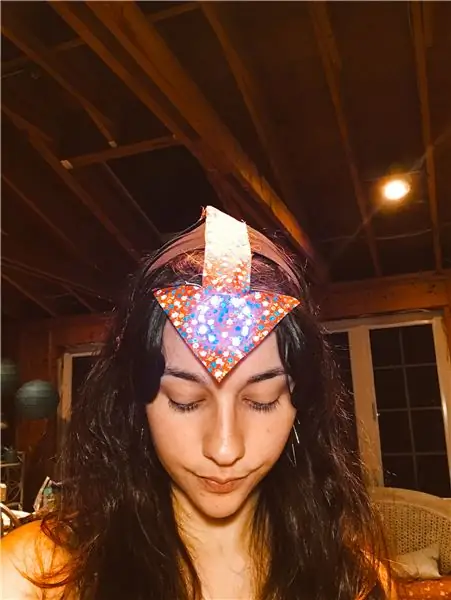
Егер сіз «Аватардың соңғы әуе бұрғышы» шоуын мен сияқты жақсы көретін болсаңыз, сіз Аангтың көрсеткісін жасай аласыз және оны өмірге келтіре аласыз! Мен гаджетте, Circuit Playground Express-те ойнадым, мен оны керемет нәрселер жасауға мәжбүрледім- дәл Аангтың көрсеткі сияқты! Мен сізге бұл жобаның өмірге келуі үшін қажетті барлық материалдар мен нұсқауларды бердім. Бізбен бірге болыңыз және өзіңіз көріңіз! Мен сіздің не істегеніңізді көргім келеді. Ләззат алыңыз!
Егер сіз осы жобаға сәйкес келетін нәрсені білсеңіз, маған хабарлаңыз! Мен мұны естігеніме қуаныштымын.
Жабдықтар
Экспресс ойын алаңы
Батареялар жиынтығы
Makecode.adafruit.com бағдарламасы (ақысыз)
Ине
Жіп
Мата (кез келген)
Қайшы
Сызғыш
Қарындаш
Қалам
Бастағы жолақ
Ыстық желім (егер таспа пластикалық немесе металл болса)
1 -қадам: жебені пішіндеу
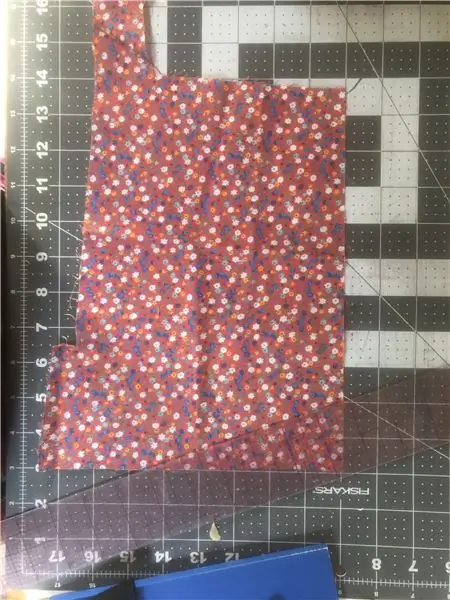
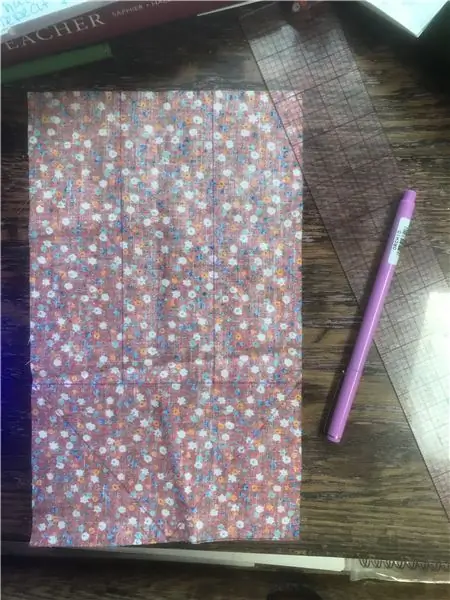

Барлық керек -жарақтарды алғаннан кейін, көрсеткіңізді пішіндеуге болады. Өзіңізге ұнайтын матаны алыңыз және оны шамамен 10 «x6» дейін кесіңіз.
*Есіңізде болсын, сіздің матаңыз Аангс сияқты көгілдір немесе дәл болуы керек емес. Бұл сіздің жебеңіз. Мысалы, менің жебемде гүлдер бар, бұл менің мінезіме көбірек сәйкес келеді.
Матаны кесіп алғаннан кейін, матаны аударыңыз. Бұл өте маңызды, егер сіз бақытты апатқа ұшырасаңыз, оны ешкім ашық жерде көрінбейді. Орта қысқа жағында қай жерде екенін өлшеңіз, яғни. 3in, және нүкте салыңыз. Ұзын жағында 3,5 дюймге дейін өлшеп, нүкте сызыңыз. Қарама -қарсы жақтарда дәл осылай жасаңыз және нүктелерді қосыңыз. Кіші жартысында үшбұрыш жасай отырып, диагональды сызықтар салу арқылы нүктелеріңізді қосыңыз. Содан кейін ішкі сызықта 2 & 1/4in және 3 & 3/4in өлшеп, нүктелерде нүктелер жасайды. Матаның қарама -қарсы шетінде дәл осылай жасаңыз. Сол нүктелерді қосыңыз.
Жебеңізді кесіңіз және қалдықтарды сақтаңыз !! Жебеңізді басыңызға дейін өлшеңіз және қажет болған жағдайда кесіңіз. Маған үшбұрыштың үштен сегізден бір бөлігін әр диагональ бойынша кесуге тура келді.
Енді сіз қалдықтарды сақтауды ұмытпадыңыз ба? Жақсы! Ұзын тіктөртбұрышты матаның бір бөлігін қолданыңыз және оны жебенің соңына тігіңіз. Оны ортасына қоюға тырысыңыз, себебі ол сіздің көрсеткіден кеңірек. Дәл осы жерде сіздің батарея жинағыңыз астына түседі/жасырылады.
2 -қадам: Ойын алаңындағы жылдамдықты кодтау
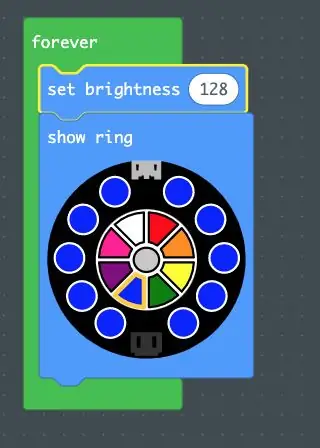
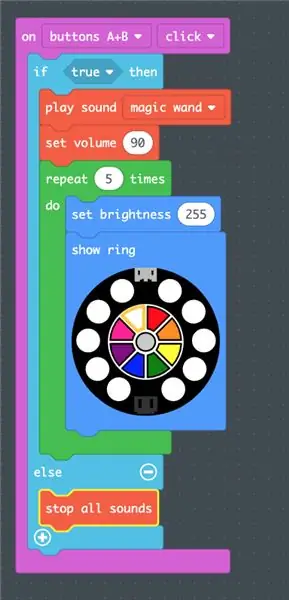
*Есіңізде болсын, бұл сіздің көрсеткі. Сіз өзіңіздің ойын алаңыңызды бағдарламалағыңыз келетін нәрсені қосуға/өзгертуге болады. Бұл жай ғана нұсқаулар, өзіңіздің жебеңізді жасауға арналған жол картасы!
Негізгі параметрге арналған қарапайым көк жарық үшін;
Сіз мұны кез келген түс үшін жасай аласыз!
1. «мәңгілік» ілмектің үстіне апарыңыз (жасыл)
2. «мәңгілік» цикл блогының ішіне «көрсету сақинасын» (көк) сүйреп апарыңыз
3. «қоңырауды көрсету» блогында көк түсті (немесе қалаған түсті) басыңыз, содан кейін оларды сол түске өзгерту үшін шеңберлерді басыңыз.
4. «жарықтылықты орнату» блогын «көрсету сақинасы» блогының үстіне сүйреп апарыңыз және оны 128 -ге орнатыңыз (көк)
Аватар күйі үшін;
(Мен бұл діріл сенсоры болуға тырыстым, бірақ батареяның басы тым ауыр, басыңды шайқау мүмкін емес.)
1. енгізу блогын 'А түймесімен апарыңыз,' түймесін басыңыз және 'қосулы A+B' (күлгін) түймесіне өзгертіңіз
2. сүйреп апарыңыз, егер «ақ» болса, «А+В» түймешігінің ішіндегі «блок» (ашық көк)
3. бірнеше дыбыстарды қосыңыз! Бұл үшін сіз өзіңіз ойнайтын дыбысты таңдай аласыз. «дыбысты ойнату» блогын (қызғылт сары) сүйреп апарыңыз және дыбысты орнатыңыз. Менде сиқырлы таяқша бар!
4. дыбыстың астына «дыбыс деңгейін орнату» блогын (қызғылт сары) сүйреп апарыңыз. Бұл сіз таңдаған дыбыстың көлемін анықтайды. Circuit Playground Express-тің көлемі 0-255 аралығында. Мен 90 -ға қойдым.
5. Аватар күйін біраз уақытқа жіберу үшін «қайталау» цикл блогын қосыңыз (жасыл) және шамдарыңыздың өшуін қалайтын уақытты орнатыңыз. Менде 5 рет белгіленген
6. Жарайды, бұл Аватар күйінің параметрі болғандықтан, «қайталау» цикл блогының ішінде «жарықтықты орнату» блогын (көк) сүйреп апарып 255. Бұл шынымен Аватар күйі екенін көрсетеді.
7. «қоңырау шалу» блогын (көк) сүйреп апарып, барлық түстерді ақ түске өзгертіңіз. *бұл сіздің жебеңіз болғандықтан, сіз өзіңіздің «Аватар күйіңізді» кез келген түске айналдыра аласыз.
8. ақырында, «басқа болса» қосу үшін «ақиқат болса, ақшыл» блокты қосу белгісін + басыңыз, «барлық дыбыстарды тоқтату» блогын (қызғылт сары) сол жаңа жерге тастаңыз. Бұл екі түймені басқаннан кейін де сіздің дыбыстың қайта -қайта қайталануына жол бермейді.
Аяқтау;
Circuit Playground Express компьютеріңізге қосыңыз. Файлды жүктеп алып, жұмыс үстеліндегі «CPLAYBOOT» дискісіне салыңыз. Сіздің кодыңыз ойын алаңында пайда болуы керек және аватар оқиғаларына дайын болуы керек.
3-қадам: Экспресс-ойын алаңының схемасын кодтау- жетілдірілген
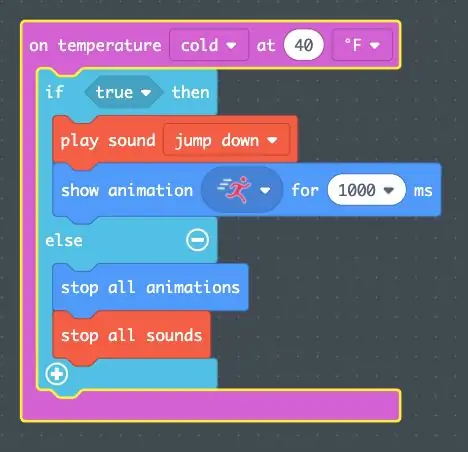
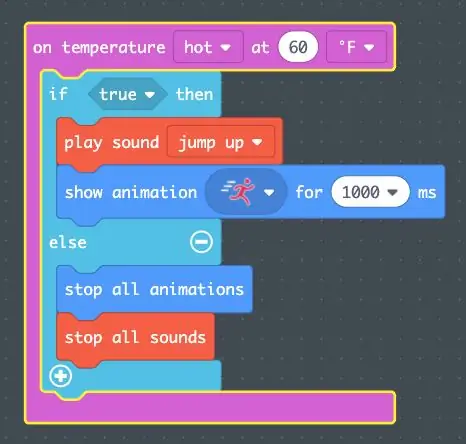
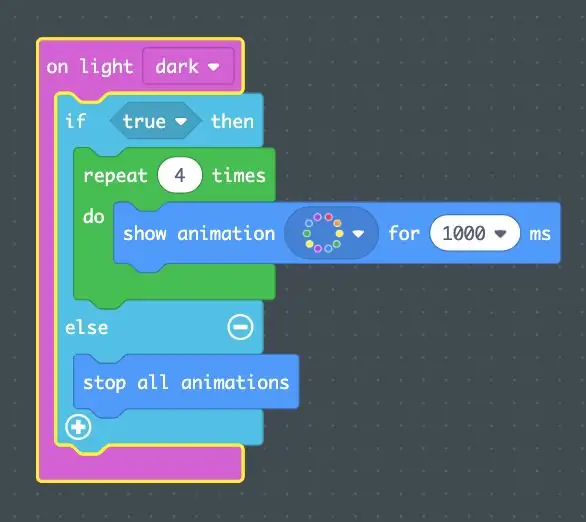
Бірнеше керемет әсерлер қосайық! (Мен дыбысты сезу мүмкіндігін қолданғым келді, бірақ ол кез келген дыбысқа өте сезімтал)
Температураны сезу;
1. «температура..» блоктарының 2 -ін (тақтаға) сүйреп апарыңыз. Сіз оны кез келген температураны оқуға орнатуға болады, бастауға рұқсат етіңіз;
ыстық- менде фаренгейт 60 градусты сезетін болдым. Мен «секіруді» ойнау үшін «дыбысты ойнату» блогын (қызғылт сары) қостым. Бұл блоктың ішінде «анимацияны көрсету» блогын (көк) қосыңыз және оны «жарық шамы» және тым 1сек етіп орнатыңыз. «Егер рас болса» блогын қосыңыз (ашық көк) және ол осы екі блокты қоршап тұрсын. «Басқа» орынды қосу үшін қосу белгісін + басыңыз және «барлық анимацияларды тоқтату» блогын (көк), сондай -ақ «барлық дыбыстарды тоқтату» блогын (қызғылт сары) қосыңыз.
суық- менде фаренгейттің 40 градусын сезінуге дайынмын. Мен секіруді ойнау үшін «дыбысты ойнату» блогын (қызғылт сары) қостым ». Бұл блоктың ішінде «анимацияны көрсету» блогын (көк) қосыңыз және оны «жарық шамы» және тым 1сек етіп орнатыңыз. «Егер рас болса» блогын қосыңыз (ашық көк) және ол осы екі блокты қоршап тұрсын. «Басқа» нүктені қосу үшін қосу белгісін + басыңыз және «барлық анимацияларды тоқтату» блогын (көк), сондай -ақ «барлық дыбыстарды тоқтату» блогын (қызғылт сары) қосыңыз.
Жарықты сезу;
1. «ашық-қараңғы» блокты сүйреп апарыңыз (күлгін)
2. мұны барлық түстерге өзгертейік. тағы да, бұл сізге байланысты! «ашық-қараңғы» блокқа (күлгін) «шоу анимациясы» блогын (көк) орналастырыңыз және оны «кемпірқосақ» анимациясына орнатыңыз және оны тым 1 секундқа орнатыңыз.
3. бұл анимацияны уақытша жіберу үшін 'анимацияны көрсету' блогының үстіне 'қайталау' циклін (жасыл) қосыңыз. Мен 4 рет ойнауға дайынмын.
4. Мен барлық блоктық топтардың басталуы мен аяқталуы қажет екенін білдім. Бұл мүмкіндік үшін 'if if then' блогын (ашық көк) қосыңыз және оны 'қайталау' блогының айналасына қойыңыз. «Басқа» орынды қосу үшін қосу белгісін + басыңыз. Дәл осы жерде сіздің мақсатыңыз болады, ол - «барлық анимацияларды тоқтату» блогы (көк).
Аяқтау үшін;* Егер сіз бұл бөлікті қоссаңыз, оны басқа кодтармен бірге қосқаныңызға көз жеткізіңіз* Circuit Playground Express компьютеріңізге қосыңыз. Файлды жүктеп алып, жұмыс үстеліндегі «CPLAYBOOT» дискісіне салыңыз. Сіздің кодыңыз ойын алаңында пайда болуы керек және аватар оқиғаларына дайын болуы керек.
4 -қадам: кодты тексеріңіз
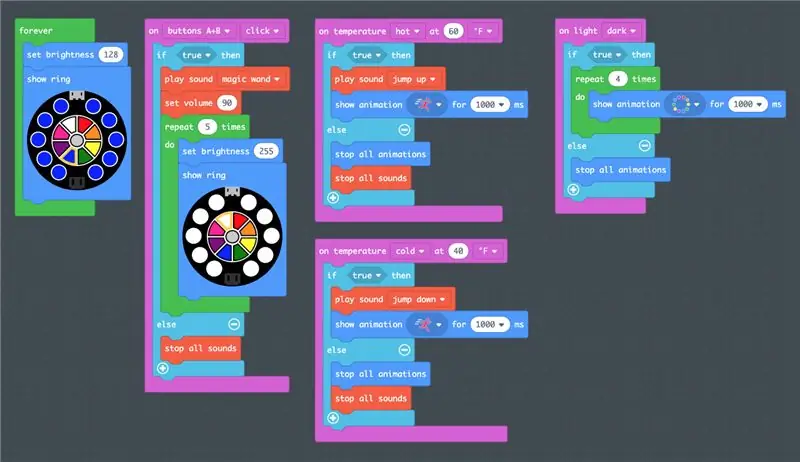
Сіздің кодыңыздың менікіне сәйкес немесе дұрыс екенін екі рет тексеріңіз және келесі қадамдарға өтпес бұрын оны Circuit Playground Express -те тексеріңіз.
5 -қадам: CPE -ді көрсеткіңізге тігу
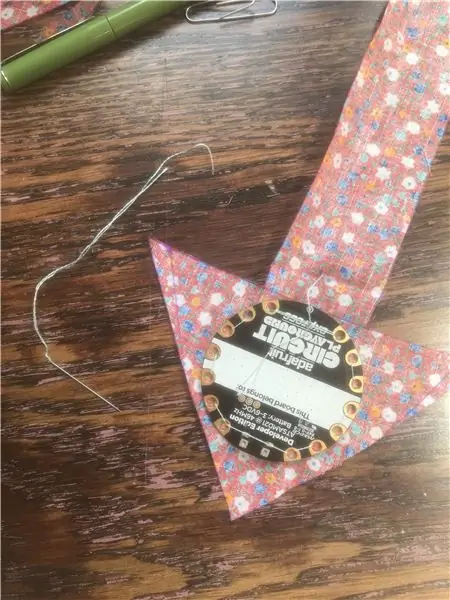
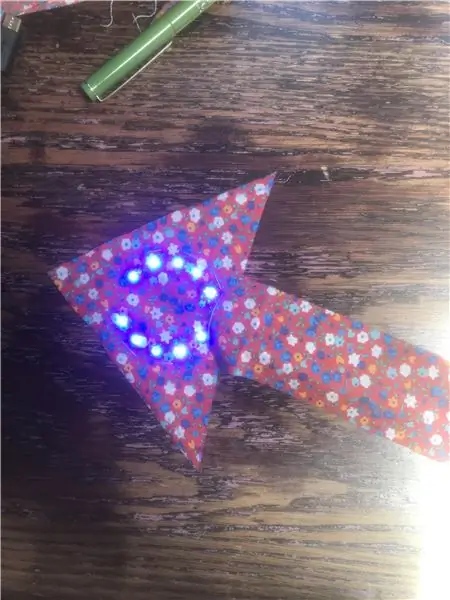
Ине мен жіпті қолдана отырып, Circuit Playground Express стрелкасын жебенің ішкі үшбұрыш бөлігінің ортасына қойып, оны тігуді бастаңыз. Жарықтар матаға қарауы керек- бұл үшін суретті қараңыз. Батарея жинағының ашасы көрсеткінің артына қарағанына көз жеткізіңіз.
6 -қадам: CPE -ді бас орамаңызға тігу/жабыстыру



Тігін үшін;
*Айнаға қара. Бастағышты киіп, оның жоғарғы жағын табыңыз. Сіздің басыңызға дұрыс орналасуды табу үшін жебеңізді үстіне қойыңыз. Енді басын байлап, жебеңізді қысыңыз. Екеуін бірге тігіп, заттардың дұрыс немесе өзгергенін тексеру үшін қайталап көріңіз.
Желімдеу үшін;
Бастағышты киіп, орамалдың жоғарғы нүктесін тауып, сол жерге белгі қойыңыз. Жебеңізбен де дәл осылай жасаңыз, оны төңкеріп басыңызға қойыңыз, дұрыс орналасуды табыңыз және матаның үстіне сіздің басыңыздың жоғарғы нүктесі орналасқан жерді белгілеңіз. Жасалған белгілерге екеуін мұқият ыстық желіммен жабыстырыңыз.
7 -қадам: Батарея жинағын қосу
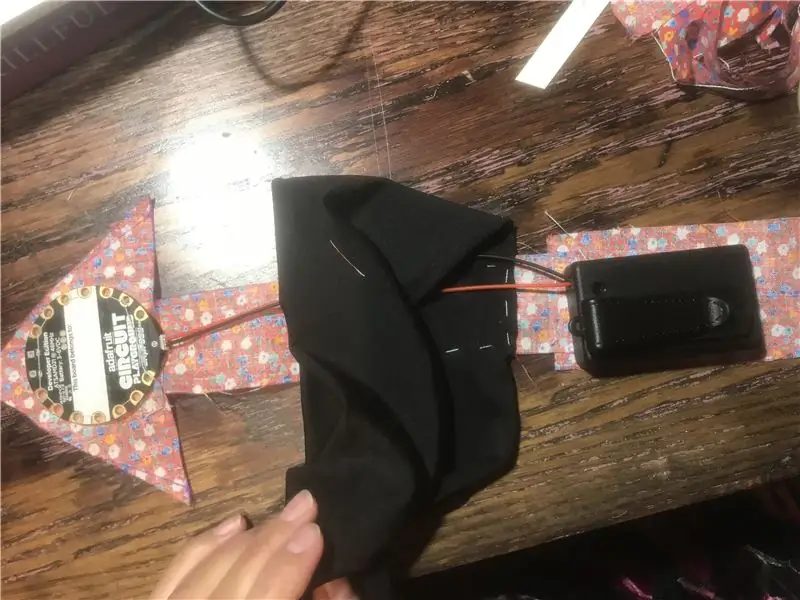

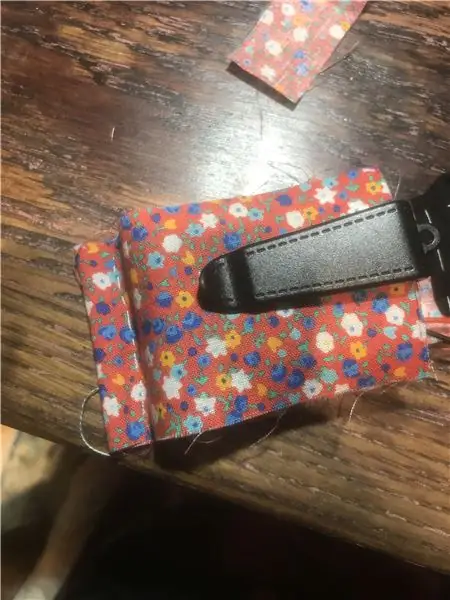
Көрсеткіге бекітпес бұрын батарея жинағын CPE -ге қосыңыз. Бұл сымдардың ұзындығына байланысты.
Мен кәрізші емеспін, сондықтан егер сіз мұны істеудің жақсы әдісін білсеңіз, оған барыңыз! Бірақ мен қалта жасау үшін не істедім;
1. матаны бүктеп, батарея жинағын қысыңыз.
2. кіретін матаны басыңыз және негізді жасау үшін оны тігіңіз.
3. аккумулятор жинағының өлшеміне сәйкес сызықтарды сызыңыз.
4. мата қалдықтарын алыңыз (алдыңғыдан кесіңіз) және оны бір жағынан тігіңіз.
5. екінші жағы өздігінен қосылады, содан кейін оны тігеді.
6. ақырында бүктеп, қауіпсіздікті жақсарту үшін астыңғы жағын тігіңіз.
Сіз менің процесті ұсынған фотосуреттерді көре аласыз.
8 -қадам: Аватарға өзіндік атау беру
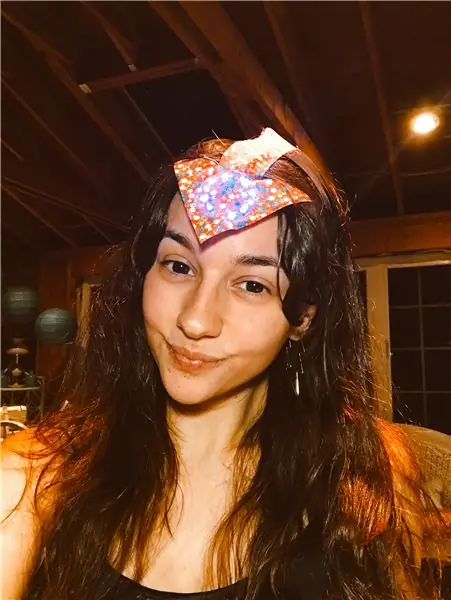


Қосқышты аударыңыз және сіз үшін арнайы жасалған жаңа көрсеткіні қолданыңыз!
Мен гүлдердің иілуінің аватарымын! Менің гүлді баспа матам мен гүлдерге деген махаббатымның арқасында.
Ұсынылған:
Көрсеткі сағаты: 10 қадам (суреттермен)
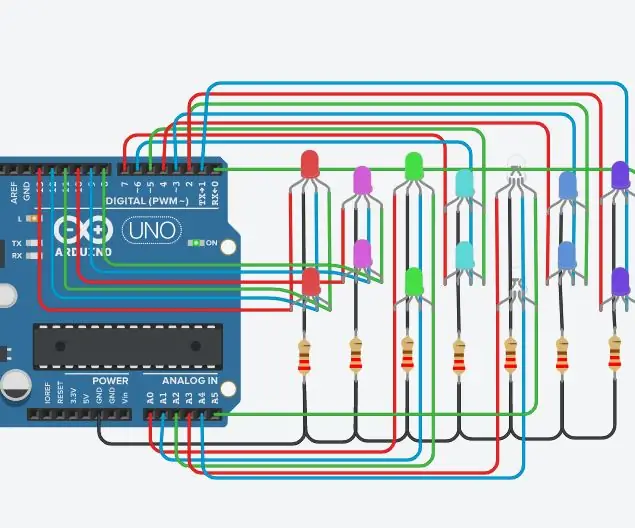
Жебе сағаты: Бұл керемет жебе сағаты - бұл бірегей. Мен барлық нәрсені іздедім, тіпті ұқсас нәрсені табуға тырыстым, бірақ ештеңе таппадым. Бұл жергілікті американдық декормен айналысатындар үшін тамаша жоба; Тарих; Флинт қағу; рок жинау
Arduino басқарылатын робот - екі қадам: 13 қадам (суреттермен)

Arduino басқарылатын роботты екіжақты: Мен әрқашан роботтарға қызығатынмын, әсіресе адамның іс -әрекетіне еліктеуге тырысатын. Бұл қызығушылық мені жаяу жүруге және жүгіруге еліктей алатын екіжақты робот құрастыруға және дамытуға талпындырды. Бұл нұсқаулықта мен сізге көрсетемін
Arduino Uno көмегімен акустикалық левитация Қадамдық қадам (8 қадам): 8 қадам

Акустикалық левитация Arduino Uno Қадамдық қадаммен (8-қадам): ультрадыбыстық дыбыс түрлендіргіштері L298N Dc әйелдер адаптерінің ток көзі еркек тоқ сымымен Arduino UNOBreadboard Бұл қалай жұмыс істейді: Біріншіден, сіз кодты Arduino Uno-ға жүктейсіз (бұл сандық жүйемен жабдықталған микроконтроллер) және кодты түрлендіру үшін аналогтық порттар (C ++)
Түймені іске қосатын қадам реттегіші: 4 қадам

Түймені іске қосатын қадам реттегіші:
Тікелей 4G/5G HD бейне ағыны DJI Drone -ден төмен кідірісте [3 қадам]: 3 қадам
![Тікелей 4G/5G HD бейне ағыны DJI Drone -ден төмен кідірісте [3 қадам]: 3 қадам Тікелей 4G/5G HD бейне ағыны DJI Drone -ден төмен кідірісте [3 қадам]: 3 қадам](https://i.howwhatproduce.com/images/009/image-25904-j.webp)
Тікелей 4G/5G HD бейне ағыны DJI Drone-ден төмен кідірісте [3 қадам]: Келесі нұсқаулық кез-келген DJI дронынан HD сапалы бейне ағындарын алуға көмектеседі. FlytOS мобильді қосымшасы мен FlytNow веб -қосымшасының көмегімен сіз дроннан бейне ағынды бастай аласыз
